Cara Mengedit Dokumen File PDF di Android dan iPhone
File pdf sering kali kita jumpai baik hasil download dari internet maupun dibuat sendiri. Kita sering membuat dan mengedit tulisan word melalui aplikasi di windows microsoft word, namun untuk mengedit tulisan pdf memang membutuhkan cara tertentu yang tidak banyak orang ketahui. Sebenarnya akan lebih mudah mengedit file pdf menggunakan laptop atau komputer. Namun bagi kamu yang saat ini ingin fleksibel, menggunakan smartphone juga bisa mengedit pdf ini. Penasaran? mari simak pembahasannya dibawah ini.

Kamu yang punya smartphone berbasis android atau iphone bisa mengunduh aplikasi pengedit pdf dan menggunakannnya untuk mengedit berkas yanga ada didalamnya. Penasaran bagaimana caranya? kali ini kosngosan akan memberikan pembahasan seputar hal tersebut. Mari simak dibawah ini.
Daftar isi :
Cara edit pdf di android
Cara edit pdf di iphone
Cara edit pdf online
Cara edit pdf one drive
Bagi orang awam mengedit pdf memang sangat susah, karena biasanya aplikasi pembaca pdf seperti adobe reader, foxit reader dan sebagainya itu hanya memberikan fitur untuk membaca file tersebut tanpa bisa mengeditnya.
Hal ini memang karena pada awalnya pembuatan file pdf tidak bertujuan seperti docx pada word yang bisa diedit sesuka hati. Karena file pdf memang ditujukan untuk kepentingan file sharing internet. Apabila pdf dengan leluasa diedit, maka dapat dipastikan keamananya akan rentan, dan mudah disusupi oleh virus atau malware jahat.
Cara mengedit file pdf ke word sebenarnya cukup mudah. Kamu bisa baca artikel mengenai cara edit file pdf ke word.
Namun bagaimana caranya bila kamu ingin edit file pdf menggunakan perangkat android atau iphone milikmu? termasuk cara menghapus tulisan, gambar atau karakter di dalam file pdf tentu saja bisa. Kamu harus menginstall aplikasinya terlebih dahulu.
Android merupakan sistem operasi paling banyak digunakan masyarakat seakrang. Banyak aplikasi yang tersedia gratis di google playstore yang membuat mu bisa memanfaatkannya tanpa perlu mengerluarkan sepersen pun duit.
Adapun cara mengedit file pdf di android menggunakan aplikasi dibawah ini :
Langkah 1
Download software Word di googleplay dengan klik tautan disini.
Setelah itu install aplikasinya. Buka dan masuklah ke dalam aplikasi word tersebut. akan ada lembar kerja baru seperti kamu membuka word pada dekstop
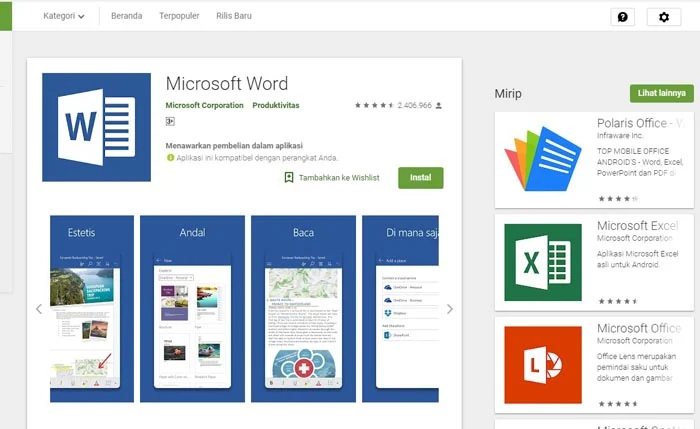
Langkah 2 :
Pergi ke file manager dan buka file PDF yang akan kamu buka. Pilih opsi membuka file dengan aplikasi word.
Tunggu sementara word sedang mengkonversi file pdf tersebut menjadi file docx. Apabila file pdf yang kamu punya diproteksi password atau tidak bisa di convert karena di lock, maka kamu bisa unlock file pdf disini
Langkah 3 :
Setelah berhasil di convert, kamu bisa mengedit teks, tabel, diagram dan gambar yang ada didalam word tersebut. Apabila kamu ingin menyimpan nya kembali dalam bentuk pdf, maka klik opsi save as type kemudian pilih PDF
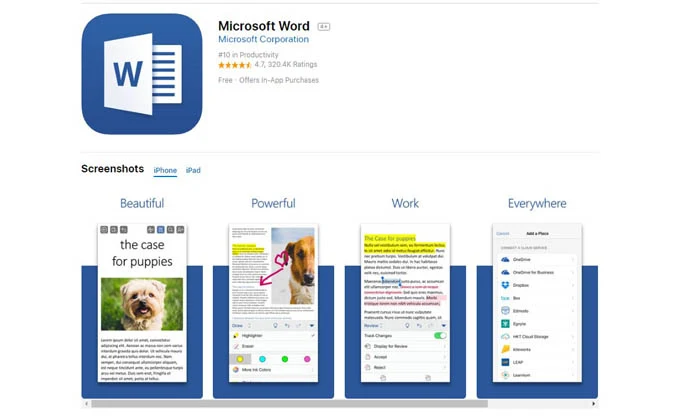
Langkah yang sama seperti pada perangkat android, kamu downlaod terlebih dahulu aplikasi word di apple store dengan mengklik tautan disini
Langkah selanjutnya :
Install aplikasi word iOS tersebut, kemudian buka. Setelah itu pergi menuju file pdf yang sudah kamu download.
Tunggu sampai di convert sampai selesai. Setelah itu kamu bisa mengedit file word tersebut dengan sesuka hati. Simpan kembali kedalam file PDF dengan save as type kemudian pilih PDF
Satu lagi tool yang dapat kamu gunakan untuk mengedit PDF di PC adalah dengan menggunakan tool online yang banyak bertebaran di internet. Cara edit pdf online ini dapat diartikan juga dengan cara edit file pdf tanpa software, karena memang kamu hanya membutuhkan koneksi internet dalam proses pengerjaannya.
Kamu bisa menggunakan convert pdf to word ini dengan cara mengetik di google "convert pdf to word" dan akan banyak situs yang menyediakan tool untuk mengubah pdf ke word secara gratis. Tentu saja pastikan pdf yang kamu punya sudah full akses tanpa di proteksi.
Untuk bisa memanfaatkan tool dari word online buatan microsoft ini kamu sudah harus memiliki akun hotmail atau outlook terlebih dahulu. Silahkan mendaftar dengan membaca tutorialnya di google.
Kemudian upload file pdf yang akan kita modifikasi ke onedrive terlebih dahulu. Caranya buka halaman onedrive.live.com kemudian login dengan akun hotmail atau outlook
Baca juga : Mengedit dan Menggunakan Microsoft Excel di iPhone
Sekianlah pembahasan mengenai Cara mengedit dokumen file PDF di Android dan iPhone kali ini, semoga bisa membantu kalian yang saat ini sedang butuh referensinya. Jangan lupa setelah diedit dan disimpan kembali di dalam file manager kalian masing masing. Share dan bagikan artikel ini di media sosial milik kalian.

Kamu yang punya smartphone berbasis android atau iphone bisa mengunduh aplikasi pengedit pdf dan menggunakannnya untuk mengedit berkas yanga ada didalamnya. Penasaran bagaimana caranya? kali ini kosngosan akan memberikan pembahasan seputar hal tersebut. Mari simak dibawah ini.
Daftar isi :
Cara edit pdf di android
Cara edit pdf di iphone
Cara edit pdf online
Cara edit pdf one drive
Bagi orang awam mengedit pdf memang sangat susah, karena biasanya aplikasi pembaca pdf seperti adobe reader, foxit reader dan sebagainya itu hanya memberikan fitur untuk membaca file tersebut tanpa bisa mengeditnya.
Hal ini memang karena pada awalnya pembuatan file pdf tidak bertujuan seperti docx pada word yang bisa diedit sesuka hati. Karena file pdf memang ditujukan untuk kepentingan file sharing internet. Apabila pdf dengan leluasa diedit, maka dapat dipastikan keamananya akan rentan, dan mudah disusupi oleh virus atau malware jahat.
Cara mengedit file pdf ke word sebenarnya cukup mudah. Kamu bisa baca artikel mengenai cara edit file pdf ke word.
Namun bagaimana caranya bila kamu ingin edit file pdf menggunakan perangkat android atau iphone milikmu? termasuk cara menghapus tulisan, gambar atau karakter di dalam file pdf tentu saja bisa. Kamu harus menginstall aplikasinya terlebih dahulu.
Cara edit file pdf di android
Android merupakan sistem operasi paling banyak digunakan masyarakat seakrang. Banyak aplikasi yang tersedia gratis di google playstore yang membuat mu bisa memanfaatkannya tanpa perlu mengerluarkan sepersen pun duit.
Adapun cara mengedit file pdf di android menggunakan aplikasi dibawah ini :
Langkah 1
Download software Word di googleplay dengan klik tautan disini.
Setelah itu install aplikasinya. Buka dan masuklah ke dalam aplikasi word tersebut. akan ada lembar kerja baru seperti kamu membuka word pada dekstop
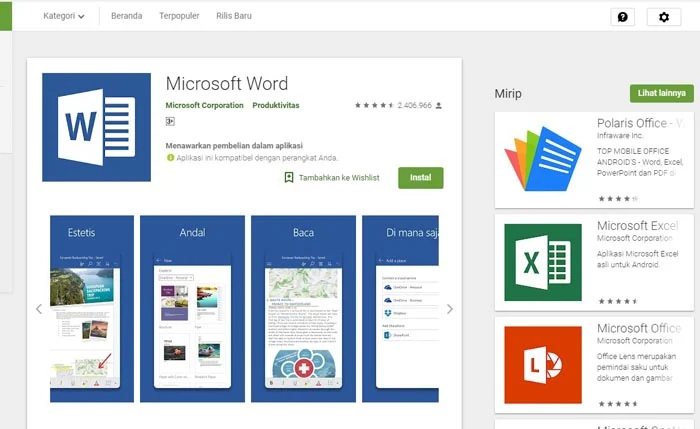
Langkah 2 :
Pergi ke file manager dan buka file PDF yang akan kamu buka. Pilih opsi membuka file dengan aplikasi word.
Tunggu sementara word sedang mengkonversi file pdf tersebut menjadi file docx. Apabila file pdf yang kamu punya diproteksi password atau tidak bisa di convert karena di lock, maka kamu bisa unlock file pdf disini
Langkah 3 :
Setelah berhasil di convert, kamu bisa mengedit teks, tabel, diagram dan gambar yang ada didalam word tersebut. Apabila kamu ingin menyimpan nya kembali dalam bentuk pdf, maka klik opsi save as type kemudian pilih PDF
Cara edit file pdf di iphone
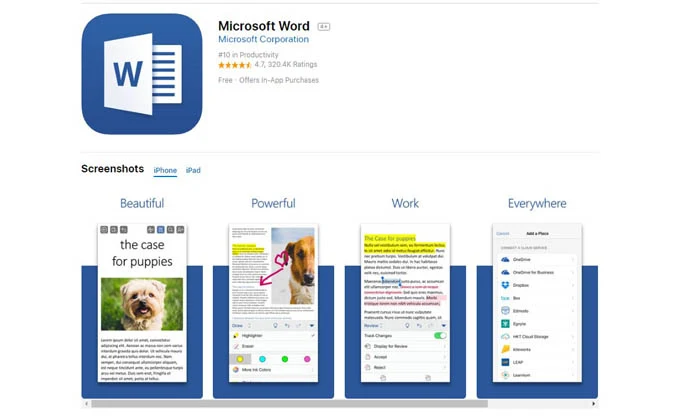
Langkah yang sama seperti pada perangkat android, kamu downlaod terlebih dahulu aplikasi word di apple store dengan mengklik tautan disini
Langkah selanjutnya :
Install aplikasi word iOS tersebut, kemudian buka. Setelah itu pergi menuju file pdf yang sudah kamu download.
Tunggu sampai di convert sampai selesai. Setelah itu kamu bisa mengedit file word tersebut dengan sesuka hati. Simpan kembali kedalam file PDF dengan save as type kemudian pilih PDF
Mengedit tulisan PDF secara Online
Satu lagi tool yang dapat kamu gunakan untuk mengedit PDF di PC adalah dengan menggunakan tool online yang banyak bertebaran di internet. Cara edit pdf online ini dapat diartikan juga dengan cara edit file pdf tanpa software, karena memang kamu hanya membutuhkan koneksi internet dalam proses pengerjaannya.
Kamu bisa menggunakan convert pdf to word ini dengan cara mengetik di google "convert pdf to word" dan akan banyak situs yang menyediakan tool untuk mengubah pdf ke word secara gratis. Tentu saja pastikan pdf yang kamu punya sudah full akses tanpa di proteksi.
Mengedit file pdf menggunakan One Drive
Untuk bisa memanfaatkan tool dari word online buatan microsoft ini kamu sudah harus memiliki akun hotmail atau outlook terlebih dahulu. Silahkan mendaftar dengan membaca tutorialnya di google.
Kemudian upload file pdf yang akan kita modifikasi ke onedrive terlebih dahulu. Caranya buka halaman onedrive.live.com kemudian login dengan akun hotmail atau outlook
- Setelah berhasil sign in, pilih Upload File, Kemudian cari file pdf dari komputer.
- Kemudian klik file yang sudah diupload tadi untuk membukanya.
- Setelah file terbuka pilih Menu Open, Open in word online
- Tunggu sampai terbuka tab baru pada browser kemudian pilih tombol Edit in Word
- Akan muncul pop up pemberitahuan bahwa file akan dikonversi ke word, pilih Convert
- Selesai, kamu sudah bisa langsung mengedit word tersebut kemudian menyimpannya kembali ke dalam format PDF.
Baca juga : Mengedit dan Menggunakan Microsoft Excel di iPhone
Sekianlah pembahasan mengenai Cara mengedit dokumen file PDF di Android dan iPhone kali ini, semoga bisa membantu kalian yang saat ini sedang butuh referensinya. Jangan lupa setelah diedit dan disimpan kembali di dalam file manager kalian masing masing. Share dan bagikan artikel ini di media sosial milik kalian.
